Illustrator绘制沙丘日月星辰的背景插画(2)
文章来源于 ifeiwu,感谢作者 飞屋设计 给我们带来经精彩的文章!设计教程/矢量教程/Illustrator教程2017-02-22
STEP 06 接下我们将用到符号喷枪工具来处理星辰,首先我们要建立单个符号样式。利用线条工具绘制十字,在线条的变量宽度配置文件中选择纺锤形,依次建立三个大小各异的星形。这三个星形的大小调整到适合入画的比例
STEP 06
接下我们将用到符号喷枪工具来处理星辰,首先我们要建立单个符号样式。利用线条工具绘制十字,在线条的“变量宽度配置文件”中选择纺锤形,依次建立三个大小各异的星形。这三个星形的大小调整到适合入画的比例。
然后将这三个星形分别拖入到符号面板中,新建符号按照大小依次创建名称为star1(大)、star2(中)、star3(小)。
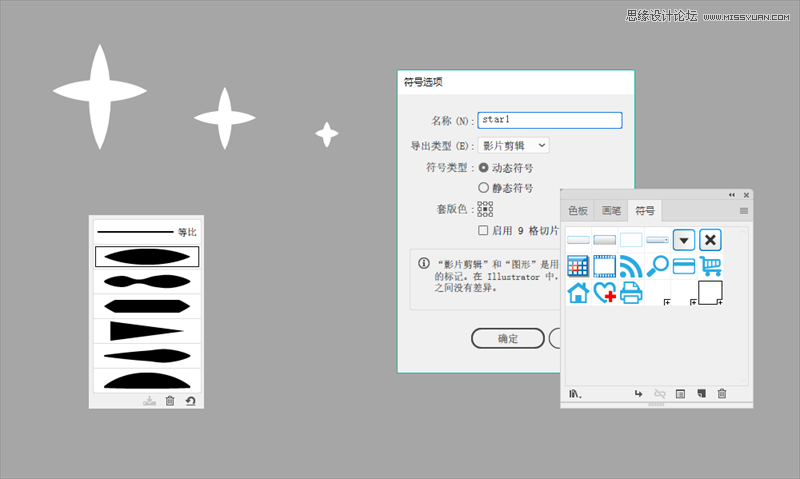
STEP 07
这时利用符号喷枪工具在画面中较“暗”的部分进行“喷绘”。喷绘时,要合理安排大中小三种星型的自然排布。喷绘成功后,将整个星辰对象进行“扩展”,扩展成形状后可以进一步编辑,让星形变得更为自然。
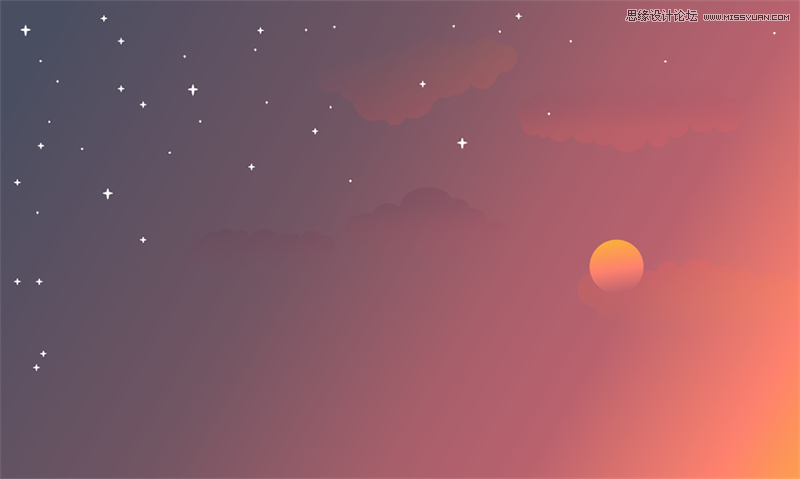
STEP 08
记得我们仰望夜空看到的繁星吗?每颗星的亮度其实有所不同,但大的星星似乎更明亮。又根据夜晚天空里的星星更明亮,而黎明时分的星星已较黯淡。利用对生活的观察,我们可以来调整个别星星的明暗。
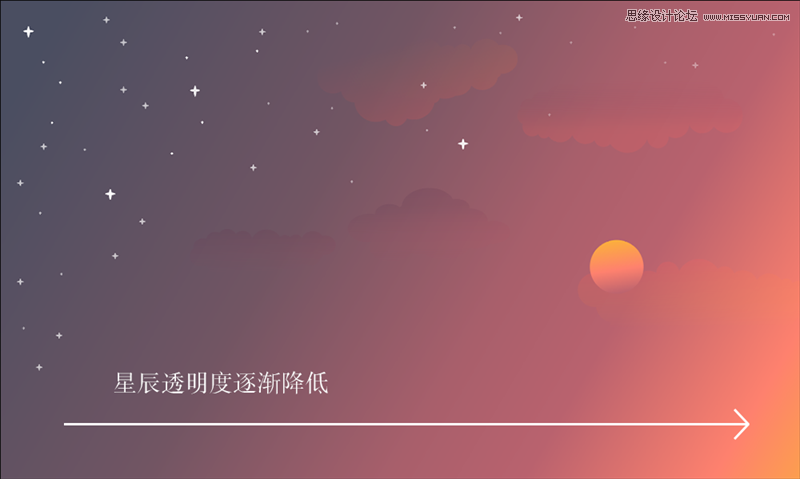
STEP 09
最后绘制出月亮,月亮的画法很简单,两个图形叠加减去顶层即可。月亮的色彩可以填充为较自然的渐变。而月亮的背后可以略微呈现出一个“球体”轮廓,以呼应太阳的圆。
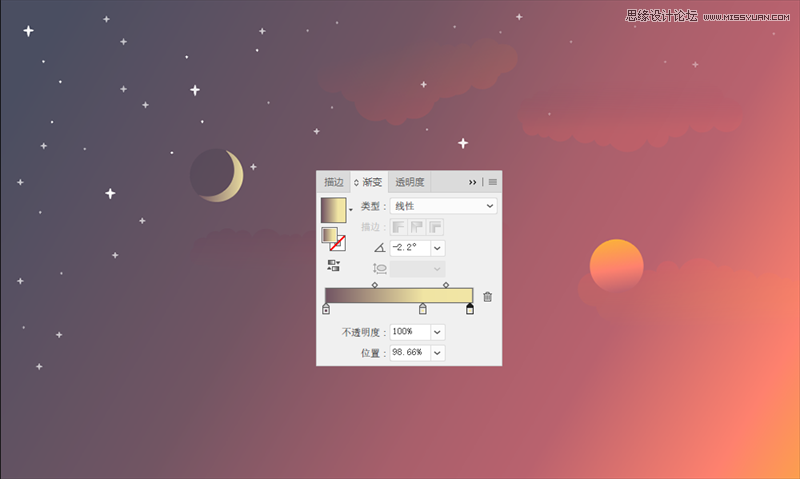
蜿蜒沙丘之渐变魔法
景色绘制关键在于一种随机而成的自然感,我想,模仿神秘的上帝造物之手,大概没有那么容易。
STEP 10
沙丘的绘制非常简单,难点在于如何协调沙丘群的整体效果。我们先来画第一个沙丘,绘制一个山形,然后利用钢笔工具画出蜿蜒的线条,将其进行分割处理,使之成为两个形的组合。
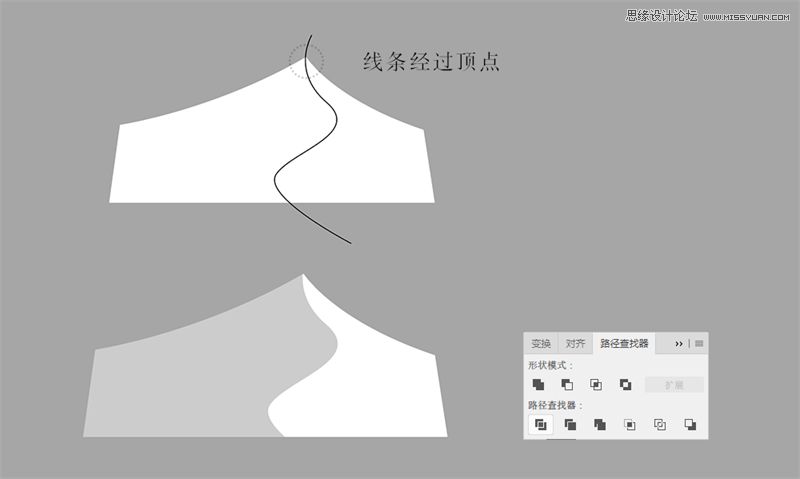
STEP 11
为两个形状填充为渐变色。单个沙丘的渐变色可以不需要太精准,沙丘群的色彩协调还需要整体来进行微调处理。毕竟色彩是非常微妙的。
填色中特别要注意阴影处的处理,明暗表现出了沙丘的起伏造型。你必须置身其中去感受光的力量,而不是简单的运用填色而已。
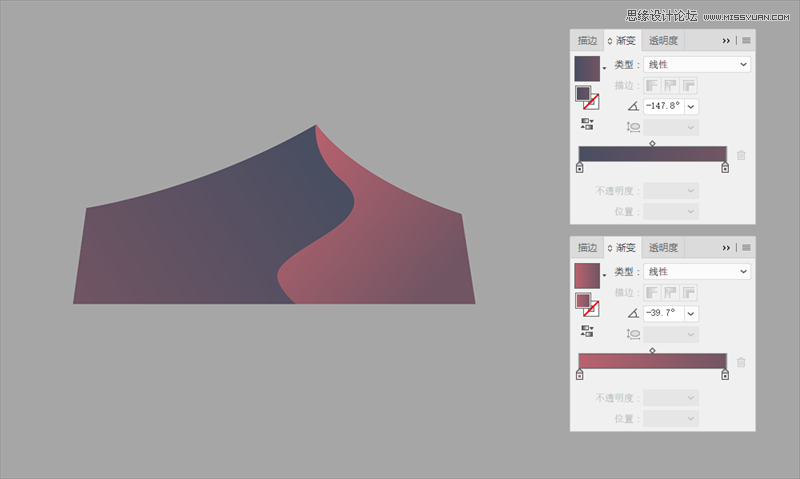
 情非得已
情非得已
推荐文章
-
 Illustrator绘制扁平化风格的建筑图2020-03-19
Illustrator绘制扁平化风格的建筑图2020-03-19
-
 Illustrator制作扁平化风格的电视机2020-03-18
Illustrator制作扁平化风格的电视机2020-03-18
-
 Illustrator绘制渐变风格的建筑场景插画2020-03-12
Illustrator绘制渐变风格的建筑场景插画2020-03-12
-
 佩奇插画:用AI绘制卡通风格的小猪佩奇2019-02-26
佩奇插画:用AI绘制卡通风格的小猪佩奇2019-02-26
-
 插画设计:AI绘制复古风格的宇航员海报2019-01-24
插画设计:AI绘制复古风格的宇航员海报2019-01-24
-
 房屋插画:AI绘制圣诞节主题的房屋插画2019-01-21
房屋插画:AI绘制圣诞节主题的房屋插画2019-01-21
-
 圣诞插画:AI绘制简约风格圣诞节插画2019-01-21
圣诞插画:AI绘制简约风格圣诞节插画2019-01-21
-
 灯塔绘制:AI绘制的灯塔插画2019-01-21
灯塔绘制:AI绘制的灯塔插画2019-01-21
-
 时尚船锚:AI绘制鲜花装饰的船锚图标2019-01-18
时尚船锚:AI绘制鲜花装饰的船锚图标2019-01-18
-
 扁平宝箱图形:AI绘制游戏中常见的宝箱2019-01-18
扁平宝箱图形:AI绘制游戏中常见的宝箱2019-01-18
热门文章
-
 Illustrator制作复古风格的邮票效果2021-03-10
Illustrator制作复古风格的邮票效果2021-03-10
-
 Illustrator绘制扁平化风格的办公室插画
相关文章9502020-03-12
Illustrator绘制扁平化风格的办公室插画
相关文章9502020-03-12
-
 Illustrator绘制渐变风格的建筑场景插画
相关文章2072020-03-12
Illustrator绘制渐变风格的建筑场景插画
相关文章2072020-03-12
-
 使用七巧板法绘制简约的插画作品
相关文章4032019-08-29
使用七巧板法绘制简约的插画作品
相关文章4032019-08-29
-
 风景插画:用AI制作时尚的描边风景插画
相关文章20422019-03-19
风景插画:用AI制作时尚的描边风景插画
相关文章20422019-03-19
-
 灯塔插画:用AI制作描边风格的灯塔插图
相关文章17792019-03-19
灯塔插画:用AI制作描边风格的灯塔插图
相关文章17792019-03-19
-
 矢量插画:通过摄影作品学习AI插画绘画
相关文章7422019-03-14
矢量插画:通过摄影作品学习AI插画绘画
相关文章7422019-03-14
-
 扁平化海报:用AI制作线性风格的插画海报
相关文章7252019-03-14
扁平化海报:用AI制作线性风格的插画海报
相关文章7252019-03-14
-
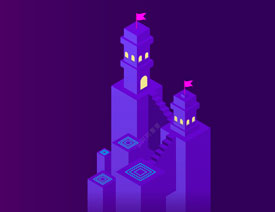 城堡绘制:用AI绘制2.5D风格的城堡插画
相关文章4612019-03-08
城堡绘制:用AI绘制2.5D风格的城堡插画
相关文章4612019-03-08
